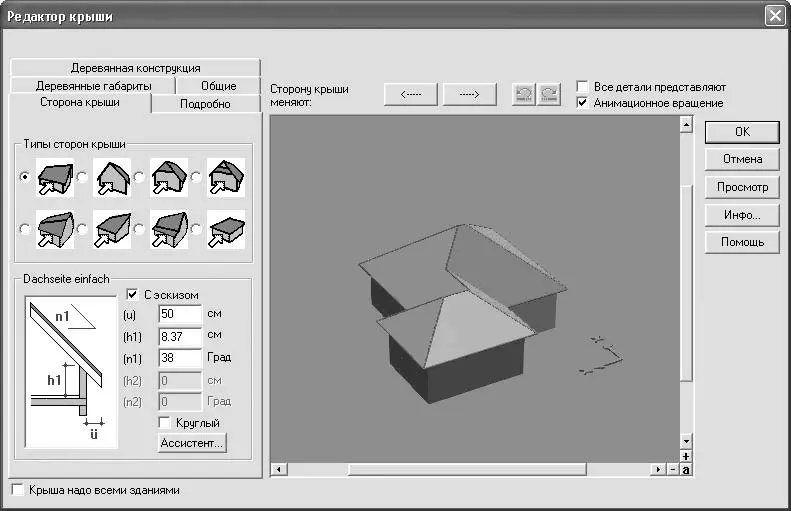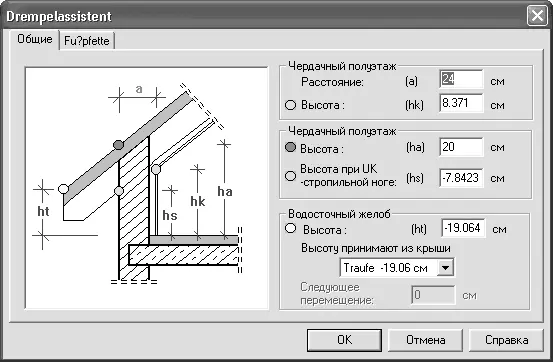Нажмите кнопку Автоматическое определение контура

чтобы перейти в режим автоматической генерации контура основания крыши. Подведите указатель к наружной поверхности одной из внешних стен. Весь контур подсветится красным – это означает, что система определила контур внешних стен и готова к самостоятельному построению кровли. Щелкните кнопкой мыши, чтобы подтвердить принятие контура.
После подтверждения выбора контура появится окно Редактор крыши (рис. 1.96). В окне слева находятся вкладки с настройками. По центру находится панель трехмерного просмотра, на которой упрощенно отображается создаваемая крыша. На этой панели можно видеть изменения, сделанные на одной из вкладок слева. В окне просмотра крыша отображается с учетом выбранного контура.
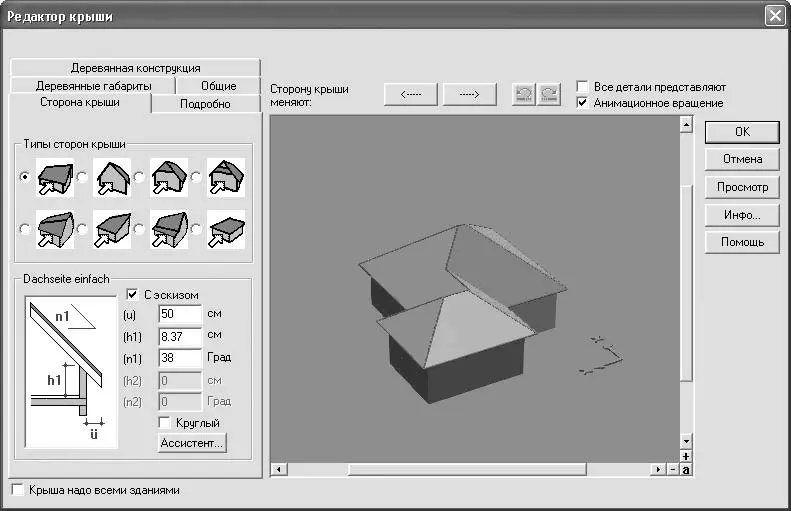
Рис. 1.96.Окно Редактор крыши
Остановимся на отдельных настройках подробнее.
В окне трехмерного просмотра один из скатов крыши всегда подсвечен красным. Так программа обозначает активную сторону крыши – ту, к которой будут применяться изменения в настройках. Не все настройки могут применяться по отдельности к разным сторонам крыши. Некоторые действуют на крышу в целом. Чтобы сделать другую сторону крыши активной, нужно воспользоваться кнопками со стрелками над панелью трехмерного просмотра справа от метки Сторону крыши меняют. При выборе другой стороны она подсвечивается красным, а модель крыши на панели трехмерного просмотра разворачивается так, чтобы выбранная поверхность была полностью видна. Поверхности считаются в направлении против часовой стрелки, если смотреть на крышу сверху.
На вкладке Сторона крыши (см. рис. 1.96) выбирается вид ската. Переключатель в области Тип стороны крыши позволяет указать программе, каким образом создавать данную сторону крышу. Положения переключателя не имеют названий, их назначение понятно из рисунков. Внизу, в области Dachseite einfach (Размеры стороны крыши), находится схематическое изображение ската крыши и его характерные размеры, которые можно изменять.
Примечание
Не каждое из описанных выше положений переключателя можно применять к любой крыше. Некоторые варианты недопустимы при определенной конфигурации ее основания. В этом случае программа выдаст предупредительное сообщение, что она не может рассчитать крышу, и установит переключатель в первое положение (вариант стороны крыши по умолчанию).
Кнопка Ассистент вызывает окно Drempelassistant (Мастер чердачного полуэтажа) (рис. 1.97). Оно содержит важные настройки, которые позволяют создавать под крышей комнаты со скошенным потолком.
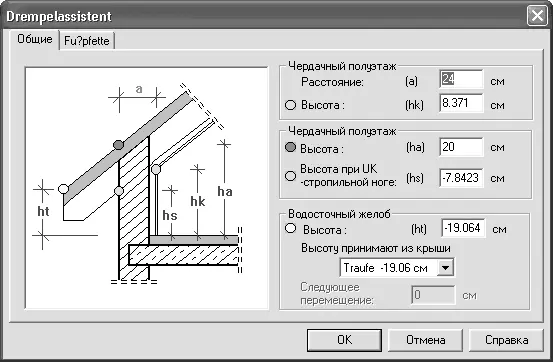
Рис. 1.97.Окно настроек чердачного полуэтажа
По умолчанию высота чердачного полуэтажа всего 20 см, но ее можно увеличить в поле Высота области Чердачный полуэтаж.
Вкладка Подробно предназначена для детальной настройки фронтонов и свесов. Все произведенные настройки будут относиться только к выбранной стороне крыши.
В области Свесы крыши/ветр. фронт. доски выбирается наличие на свесах водосточного желоба (флажок С водосточным желобом), а также способ образования фронтальной доски (переключатель ниже флажка С образованием детали).
Вы также можете определить вид фронтона. Для этого необходимо установить флажок Прогоны с подкосами видимые, после чего выбрать один из вариантов, предоставленный переключателем в области Стороны фронтона.
В полях областей Видимый верх стропил и Карниз задаются размеры соответствующих элементов.
Вкладка Деревянные габариты служит для тонкой настройки размеров и параметров деревянных балок каркаса крыши. Если вы не профессиональный строитель и точно не знаете, за что отвечает каждый из размеров, не изменяйте здесь ничего.
Деревянная конструкция (рис. 1.98) – вкладка, также касающаяся настроек деревянного каркаса крыши здания. В области Деревянная конструкция данной вкладки находятся флажки, с помощью которых в каркас крыши добавляются или удаляются различные элементы – стропила, брусья среднего и нижнего прогонов, ригель стропильной фермы и пр.

Рис. 1.98.Настройки вкладки Деревянная конструкция окна Редактор крыши
Читать дальше
Конец ознакомительного отрывка
Купить книгу